セブンの導入を考えている場合、特に気がかりなのは「これまで使っていたパソコンのファイル、ソフト、周辺機器が使えるかどうか」。新しいパソコンでも“普段通り”に使うための、スムーズな移行術を紹介します。
今回検証してみて改めてわかったことは、古いパソコンから移したいのはファイルやメールだけではないということ。古いパソコンで使っていたソフト、プリンターなどの周辺機器――。当たり前ですが、これらを含めて今の環境をすべて引き継ぎたいところです。
ところが、セブンパソコンの導入について解説する記事の多くが、セブンに付属する「ウィンドウズ転送ツール」の使い方など、これまで使っていたパソコンからのデータの移行方法に多くのページを割いていました。「ウィンドウズ転送ツール」を使えば、確かにデータや設定は短時間で移せますが、ソフトや周辺機器のドライバーはこの方法ではダメです。特に、周辺機器を何の準備もなしにセブンにつなげると、最悪の場合パソコンや周辺機器が故障することもあるのです。
つまり、これまで使っていたパソコンのファイルや設定、これまで使ってきた周辺機器、ソフト――。それぞれの移行方法をしっかり理解することが大切になるのです。
セブンパソコンに引っ越すのはデータだけじゃない
まず、これまで使っていたパソコンのファイルや設定は、「ウィンドウズ転送ツール」を使って移します。このとき重要な準備があります。それはメールの移行。古いパソコンのメールソフトを「ライブ・メール」というマイクロソフトが配布する無料のメールソフトにしたり、XPやビスタを最新の状態に更新しておくなど、スムーズな移行のための大事な作業があるのです(詳しくは2ページ)。
周辺機器を使えるようにする方法は二つあり、機器によって異なります。外付けHDDやUSBメモリー、アイポッドなどは、パソコンに接続すればすぐに使えます[注1]。それ以外の周辺機器は、多くがセブン用のドライバーをネットで入手しないと使えません。
最後にソフト。これは移せるものと移せないものとがあります。まずは、自分で購入したソフトやフリーソフトの動作環境をチェック。セブンに対応しているものなら、インストール可能です。ライティングソフトや画像編集ソフトなど、古いパソコンに付属する「プリインストールソフト」は引っ越せません。
ほかにも、移行の際には、ウイルス対策など、忘れがちですが大切な作業があります。次ページから詳しく見ていきましょう。
4つのポイントでセブンへ移行安心・確実に




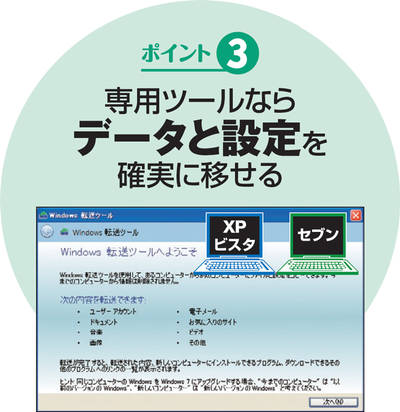
![図3 セブンパソコンに約30種類の周辺機器をつなぎ、動作をチェック。パソコンが動かなくなるような深刻なトラブルはなかったが、ほとんどの機器でドライバーを用意しないとつながらなかった。[注2]](thumb_400_5_px400.jpg)




















































